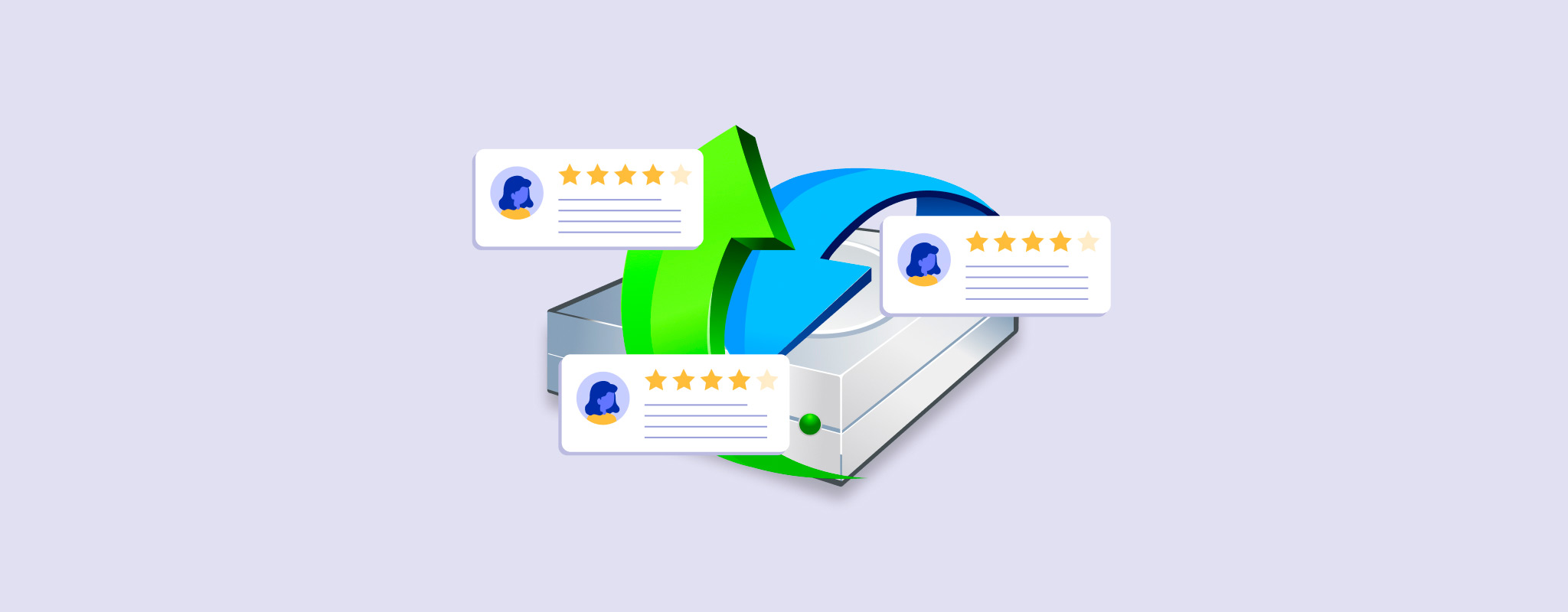 R-Studioは、一般消費者向けとして最も強力で敷居の高いデータ復旧ソフトウェアの一つとして確立された評判を持っています。
R-Studioは、一般消費者向けとして最も強力で敷居の高いデータ復旧ソフトウェアの一つとして確立された評判を持っています。
この記事の目的は次の通りです: (1) R-Studioがあなたに適しているかどうかを判断し、時間を無駄にしないようにすること、(2) R-Studioを使用することに決めた場合に最大限に活用すること、そして (3) これらの目標を達成することにより、データを成功裏に復元する可能性を高めること。
MacおよびWindows用R-Studio Data Recoveryの機能、制限、および楽しい詳細について、初心者向けの深堀りに備えましょう。
MacとWindows向けR-Studioデータ復旧の概要
このセクションでは、R-Studioの最も重要な情報(システム要件、主な機能、長所と短所、最適な使用例(どのユーザーやデータ損失シナリオにR-Studioが最も適しているか))を一目で確認できます。
これは出発点となり、後でより詳細な知識を追加することができます。また、R-Studioがあなたの特定のニーズに対して実行可能なオプションであるかどうかを早い段階で判断するのに十分な情報を提供します。
システム要件:
- 256 MBのRAM
- 約950 MBの空きディスク容量
- Windows XP、Vista、7、8/8.1、10、および11
- Mac OS X Snow Leopard、Lion、Mountain、Mavericks、Yosemite、およびEl Capitan;macOS Sierra、High Sierra、Mojave、Catalina、Big Sur、およびMonterey
Pros
- 幅広いファイルシステムのサポート
- 同様のアプリに比べて、実行中のリソース消費が少ない
- このような強力な機能に対して手頃な価格
- 元のファイル構造の復元が得意
- フラッシュドライブやCDからR-Studioを実行する能力など、さまざまな「緊急オプション」
- DeepSpar Disk Imager、法医学モードなど、ほとんどのデータ復旧アプリが提供していないプロフェッショナル機能を含む豊富な機能
- カスタムファイル署名をサポート
- ネットワーク復旧が得意
- 初心者にはわかりにくいインターフェイスと平均以下のユーザーエクスペリエンス(デモセクションで詳しく説明します)
- プレビュー機能が限られた数のファイルタイプでしか動作しないため、多くのRAWメディアファイルを復元する必要がある場合には不便です。
- 弱いシグネチャスキャナー
- ぱっとしないセッション管理機能
最適な用途
ほとんどの復旧ソフトウェアと同様に、R-Studioにはユニークな機能と属性があり、特定のユーザー層にとっては優れた選択肢ですが、他のユーザーにとっては理想的ではありません。もしあなたが後者のカテゴリーに該当する場合、多くの時間を無駄にし、さらにはデータ復旧の可能性を減らしてしまうかもしれません。
我々による本アプリの詳細な評価(以下のセクションでさらに詳しく説明します)に基づき、以下のユーザーおよび/または状況に対してR-Studioを推奨します:
- 仕事で信頼できるデータ復旧ソフトウェアが必要な技術者または技術関連の専門家
- R-Studioの厳しいがやりがいのある学習曲線に耐えられる技術に詳しいユーザーまたはその意思があるユーザー
- RAIDアレイの再構築および高レベルおよび/またはネストされた非標準RAIDレベルからのデータの復元
- ネットワーク経由でデータを遠隔復元すること
- 法的なケースでフォレンジックデータ復旧が必要な場合
R-Studioの機能
以下では、R-Studio の主な機能を列挙し、それらの機能が何をするのかを説明します。これにより、ユーザーがアプリで達成できるすべてのタスクを網羅しています。
すぐに、R-Studioのツールセットに非常に感銘を受けました。ほとんどの商用リカバリアプリと比較してはるかに広範なカバレッジを提供し、より高度なデータ損失の問題に対処できる機能を提供していました。
- 3つのスキャンタイプ – ほとんどの最新のリカバリーソフトウェアと同様に、R-Studioはディープスキャン、クイックスキャン、シグネチャスキャンを実行できます。ほぼすべての一般的なファイルシステムに優れたサポートを提供しますが、シグネチャスキャナーには改良の余地があります。
- 高度なRAIDリカバリ – リコンストラクタを提供し、リカバリはほとんどの商業用リカバリーソフトウェアよりも高いRAIDレベルをサポートします。また、さまざまなネスト及び非標準レベルも対応しています。
- バイト単位のバックアップ – R-Studioはイメージバックアップを作成してスキャンすることができ、ユーザーはドライブから直接ではなくバックアップファイルからデータを復元することができます。
- ネットワークリカバリ – R-Studioがインストールされているかのように、リモートコンピュータからネットワーク経由でデータを回収することができます。
- フォレンジックモード – ユーザーがフォレンジックデータ収集を行い、(ハードウェア構成に関する情報を含む)監査ログを作成して法廷で提出することができます。
- S.M.A.R.T. – S.M.A.R.T.(Self-Monitoring, Analysis, and Reporting Technology)ツールは、様々なディスクの健康状態に関する包括的な情報を提供し、故障の兆候を警告します。
最新のアプリ更新情報
私たちは常にR-Studioの開発者の一貫した努力に感心しています。更新は定期的で意味があり、アプリのどのエリアも見落とされることはありません。このアプリを選択すると、ユーザーエクスペリエンスの向上、既存機能の強化、新機能の追加(バグ修正やその他の改善の上で)につながる定期的な更新を期待することができます。
このセクションはTLDRバージョンです。R-Studioのバージョン履歴ページにはもっと多くの情報が載っています(Windowsバージョンとマックバージョンの両方)、そちらをご覧ください。
- UIのバグ修正 – インターフェースやドキュメントなど、アプリのいくつかの領域に様々な視覚的修正が行われました。
- 機能&パフォーマンスのバグ修正 – ドライブの交換や実行中の設定の再構成など、クラッシュの可能性があるいくつかのインスタンスが修正されました。
- 暗号化ドライブのサポート強化 – R-Studioが削除された暗号化ボリュームを開く機能、BitLockerで暗号化されたドライブを様々な手段で復号する機能が追加されました。
- 仮想ディスクのサポート拡大 – VHD、VHDX、およびVDIフォーマットのサポートを提供し、DMGフォーマットの読み取り専用サポートも提供します。
- その他の改善 – より効率的なファイル選択、アプリ終了時の中断警告、アプリ全体での検索ツールの改善など、R-Studioの使用をより便利にする機能が追加されました。
実際のデータ復旧テスト結果
データ復旧アプリを正しく選ぶことは、データを復元するための最良のチャンスを持つために非常に重要です。そして、アプリの機能や特性の詳細な分析を重要視する一方で、実際に動作する方法を示すことに勝るものはないと考えています。したがって、このセクションでは、R-Studioのインストール方法と使用方法を説明します。
最終的には、この「デモンストレーション」のスキャン結果を報告し、それがアプリの正確かつ結果に基づいた評価を行うのに役立つはずです。
インストール
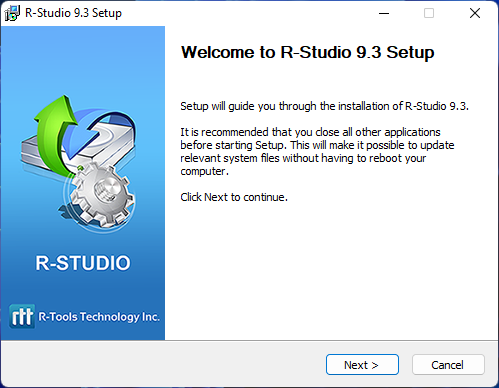
幸運なことに、R-Studioのインストールは使用するほど複雑ではありません。公式サイトから標準インストーラーをダウンロードして、見慣れたメニューをクリックするだけです。全体的に、開始するのには数分しかかかりませんでした(無料トライアルを選択している場合でも)。
スキャンと復元
このセクションは、復旧プロセスの各段階を表す3つの個別のチャンクに分けられています。R-Studioを使用してUSBフラッシュドライブからデータを復元することを試みます。
ソース選択
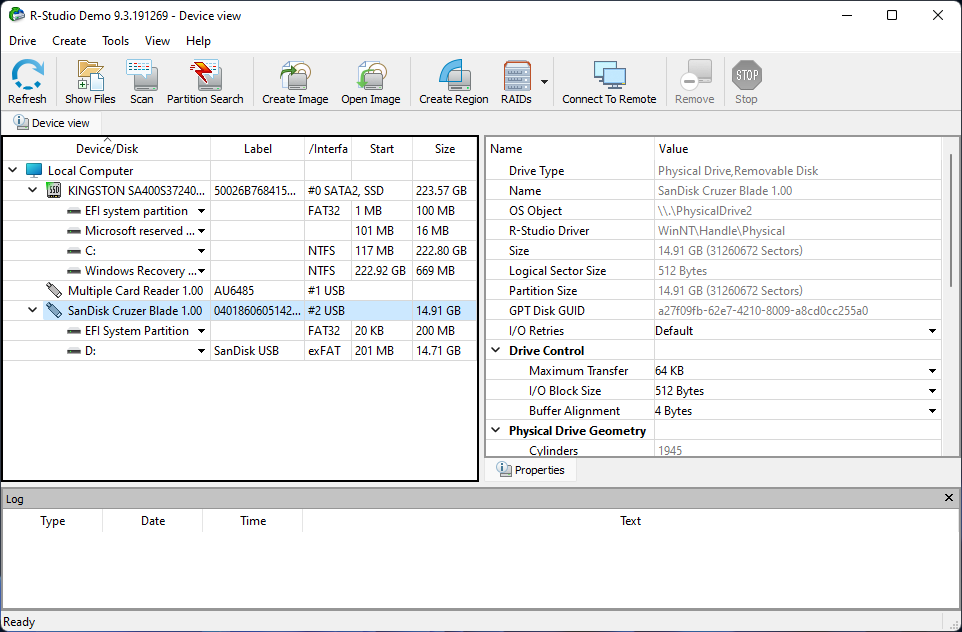
ソースの選択が始まるところで、難しくなります。 R-Studioを開くと、通常のユーザーが想像するよりも多くの情報が表示されました。 インターフェイスはデフォルトで3つのペインを表示します – 左側にデバイスとディスク、その右側にプロパティ、そして下部に操作ログがあります。
アプリの主なツールはすべてインターフェイスの上部に表示されます(例: RAIDおよびイメージングツール)、これは熟練ユーザーには非常に効率的ですが、他のすべてのユーザーには動作が遅くなります。
スキャンを開始するには、左側のペインでUSBを選択し、スキャンボタンをクリックしました。この時点で、ほとんどのデータ復旧アプリはデフォルトの最適設定で処理を進めます。しかし、R-Studioはダイアログボックスを開き、スキャンのパラメータを設定することができました。これも一部のユーザーには便利ですが、他のユーザーには混乱の元となるかもしれません。
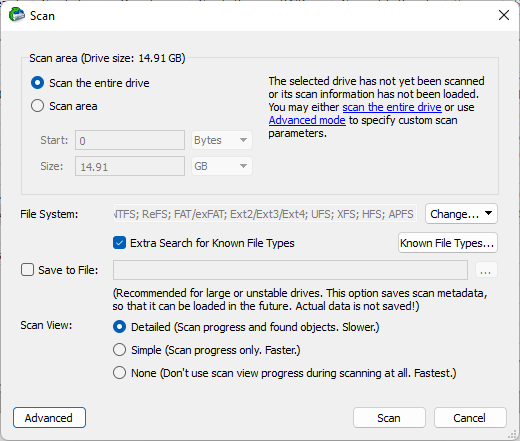
続行すると、右ペインのプロパティ情報がスキャン進行状況のブロックごとの視覚化に置き換えられました。すべてを考慮すると、かなり速かったです。
復元されたファイルの閲覧
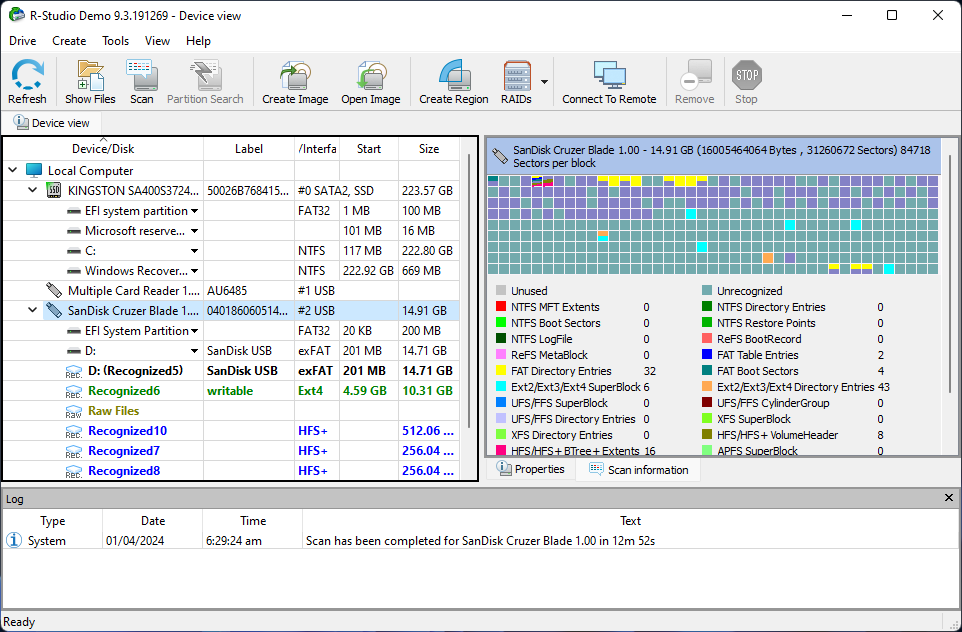
R-StudioがUSBのスキャンを完了すると、再びドライブリストが表示されました。しかし、スキャンで見つかったパーティションが含まれるようになったため、復元したいソースを再度選択する必要がありました。
大きな不便ではありませんが、多くの最新リカバリアプリケーションは、スキャン完了後に見つかったすべてのファイルを単に表示します。パーティションを個別に参照する機能は一部のユーザーにとって便利ですが、大多数にとっては不要な手順です。
パーティションを選択した後、復元されたファイルをようやくブラウズできました。左側には、発見されたファイルを含むさまざまなフォルダーのツリービューをナビゲートしました。ファイル自体は右側のペインに表示されます。下部のペインにはログ情報だけが含まれています。
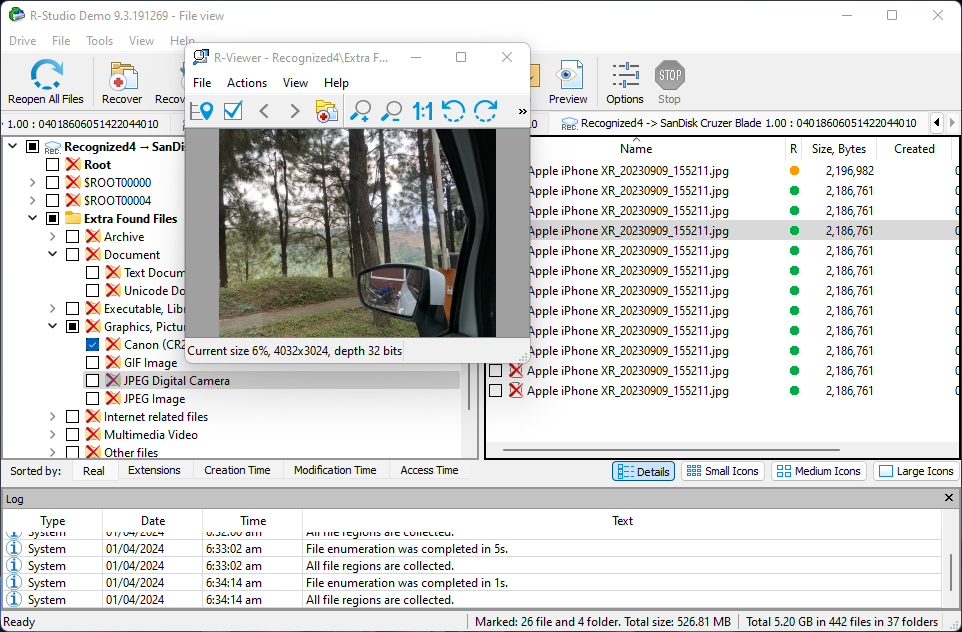
ファイルはサムネイルとして表示できるため、ファイルブラウジングはそれほど悪くありません。残念ながら、R-Studioは多くの形式をネイティブサポートしていないため、サムネイルやプレビューツールでプレビューできません。
ログウィンドウも多くのスペースを占有しているため、より多くの発見されたファイルを表示することができず、ユーザーはそれを無効にする設定を[表示]メニューで探さなければなりません。
このメニューにはファイルマスクツールと16進エディタが含まれていますが、一般ユーザーにはあまりにも煩雑すぎます。
復元ファイルの保存
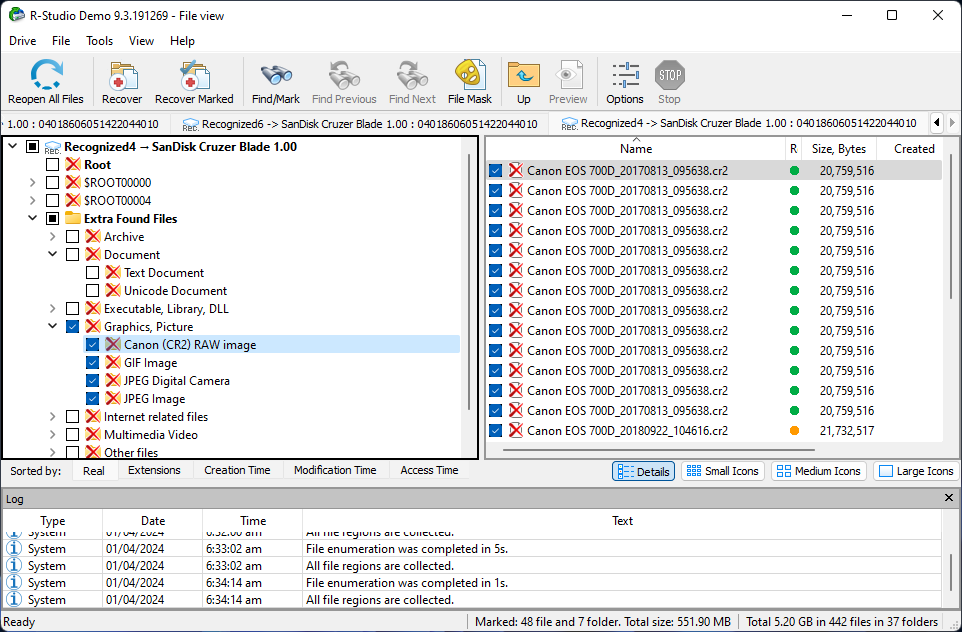
ファイルの選択は簡単でした。左側のペインにあるフォルダーや右側のペインにあるファイルの横にあるボックスにチェックを入れるだけでした。ウィンドウの上部にあるツールの中には(ほとんどのユーザーが使用しないであろうもののうち)、復元マークと復元(全て)ボタンがありました。
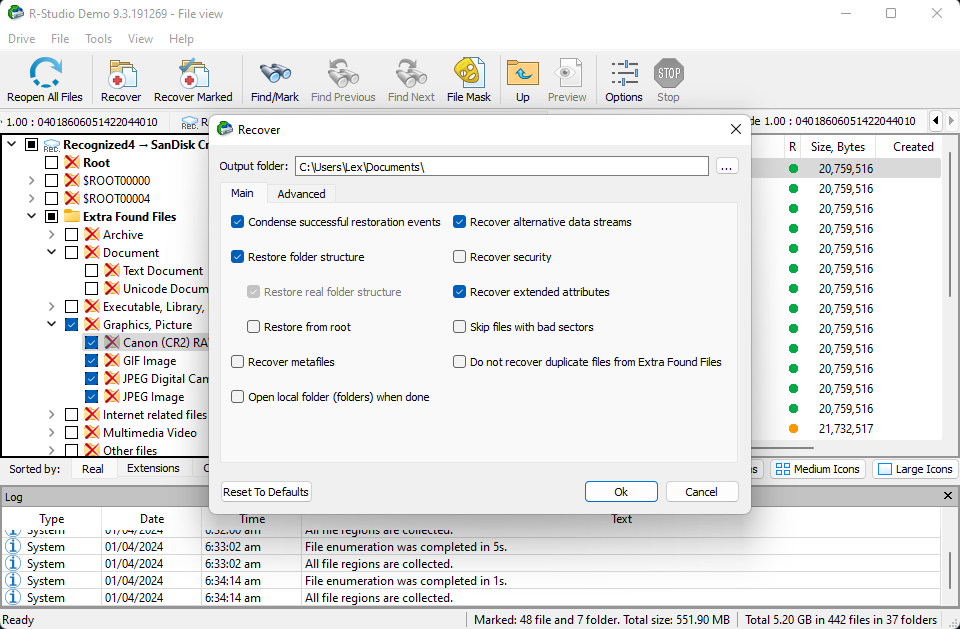
次の復旧ステップを他のアプリと再び比較する必要があります。復旧ボタンをクリックしたとき、ファイルの保存先を選択するためのダイアログボックスが表示されることを期待していました。R-Studioでは、さまざまな出力パラメータを設定するよう求める設定メニュー全体が表示されました。ほとんどのユーザーが本当に必要とする保存先の選択は、このダイアログウィンドウの多くのタブの1つにあります。
幸運なことに、それを設定した後、残りのデフォルトパラメーターは正常に動作しました。「OK」をクリックして続行しました。
回復結果
このテストに使用したUSBフラッシュドライブには、さまざまなファイル拡張子を持つ写真、ビデオ、およびドキュメントで構成された10個のファイル(合計1GBのサイズ)が含まれていました。これらは、ドライブ上でクイックフォーマットを実行することによって消去されました。
R-Studioはそれらをすべて復元することに成功しました。また、長年にわたって収集された多くの古く忘れ去られたファイルも復元しました。特にRAW写真やビデオに関して、その復元の量と質に感銘を受けました。
こちらがテスト結果の詳細です:
| パラメーター | 結果 |
| 見つかったファイル数 | 442 (37 フォルダー) |
| 見つかったデータの総サイズ | 5.20 GB |
| スキャン時間 | 12分52秒 |
| 記憶装置のサイズ | 16 GB |
データの損失は、発生に関するさまざまな要因によって非常に予測不可能なものとなり得ます。そのため、特定のファイルを復元することができましたが、これはいつもあなたに当てはまるとは限りません。新しいファイルが試みの前にドライブに保存されていない(および保存されることがない)ことを確認することで、必要なデータの復元の成功率が向上します。
価格
R-Studioには大多数のユーザーにとって十分である「標準」サブスクリプション層があり、これは生涯サブスクリプションとして合理的な価格で提供されています。また、R-Studioは個別のファイルシステムのみをカバーするバージョンの安価なライセンスや、大企業向けのエンタープライズライセンスも提供しています。以下にすべての価格帯を紹介します。
R-Studioのライセンス料金(第3列に表示)は、Windows、Mac、Linuxバージョンで同じです。
| ライセンスタイプ | 注目の機能 | Windows 価格 |
| R-Studio | 3種類のスキャンタイプ、RAID復旧、Bitlocker対応、16進数ビューア、S.M.A.R.T.ツール | $79.99 |
| R-Studio NTFS | 標準サブスクリプションのすべての機能が含まれますが、NTFSファイルシステム専用です。 | $59.99 |
| R-Studio FAT | 標準サブスクリプションのすべての機能が含まれますが、FATファイルシステム専用です。 | $49.99 |
| R-Studio Corporate | 標準サブスクリプションのすべての機能が含まれますが、プライマリ復旧機と「エージェント」マシンをペアにする特別なインストール方法で設定されています。複数のスタンドアロンライセンスを購入するよりも安価な代替手段です。 | $179.99 |
| R-Studio T80+ | 標準サブスクリプションのすべての機能、さらにForensic Mode、逆RAID、イメージ作成 – VMDK、MHD、VHDX、VDI、16進数エディタ、ネットワーク復旧、マルチパスディスクイメージング | 80日間で$80 |
| R-Studio Technician | R-Studio T80+のすべての機能が含まれていますが、永久サブスクリプションとして販売されています。 | $899 |
R-Studio 対 競合ソフトウェア
私たちは、良いレビューには特集アプリの競合について少なくとも基本的な評価を含めるべきだと考えています。これにより、より適した代替案について知ることができ、データ復旧製品の価格設定についての認識を高めるのに役立ちます。以下の表にR-Studioの三つの最も近い競合他社の重要な詳細をまとめました。
さまざまなアプローチ、ユーザー体験、および価格設定を考慮して、バランスの取れた推奨事項を提供するよう努めました。
| データ復旧ソフトウェア | 価格 | サブスクリプションの種類 | 無料体験 | 最高の機能 |
| R-Studio | $79.99 | 永久 | 16KB以下のファイルのみ無制限回復無料 | 高度な機能を搭載 |
| ddrescue | 無料 | オープンソースで永遠に無料 | 無制限回復無料 | ユニークな回復アプローチ;クローン作成を利用し、正常なブロックを救出しながら問題のあるセクタの回復を体系的に試みる |
| Disk Drill | $89(Mac版およびWindows版のライセンスを含む) | 永久 | Windowsデバイスで500MB無料データ回復 | 初心者向きのインターフェース、基本的および準高度な回復作業で優れた性能 |
| EaseUS Data Recovery Wizard | $49.95 (月額)、$59.95(年間)、$89.95(永久) | 月額、年間、永久 | 2GB無料データ回復 | 初心者向きのインターフェース、一般的なファイルタイプやRAW写真の復元が得意 |
判決
R-Studioは間違いなく非常に強力であり、その開発者たちに大いなる敬意を払うべきです。しかし、リカバリアプリが強力で広く称賛されているからと言って、それが必ずしもあなたにとって最良の選択肢であるとは限りません。
一般ユーザー(オフィスワーカー、学生、プロの写真家など)は、フォレンジックモード、16進エディター、詳細なランタイムログを必要としません。そうしたユーザーには、少ない入力でポイントAからBまで行ける、すっきりとした初心者向けのインターフェースが必要です。
学習曲線に挑む覚悟があるなら、R-Studioは非常に満足のいくものになります。しかし、迅速かつ簡単な解決策を求めているユーザーには、他の選択肢の方が適しているかもしれません。




